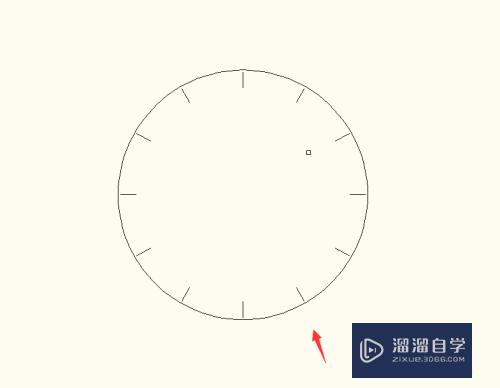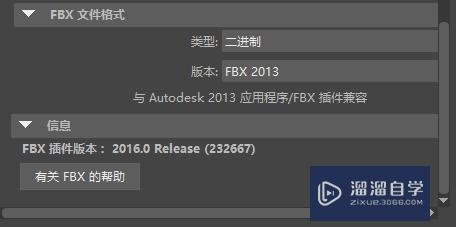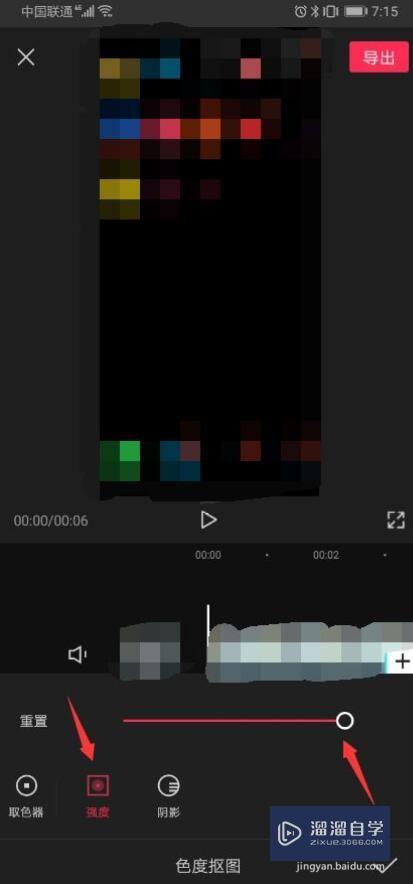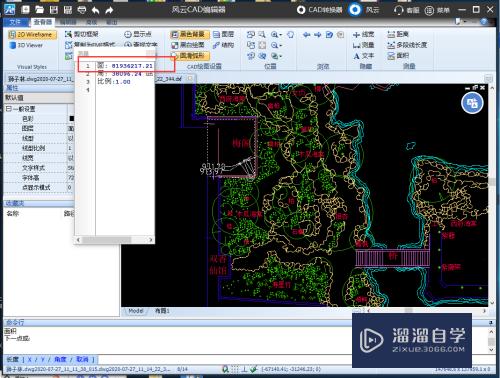如何使用Photoshop将彩色照片转换为黑白照片(ps图片彩色怎么转成黑白图片)优质
如何使用Photoshop将彩色照片转换为黑白照片?相信很多小伙伴都对这个问题很感兴趣。那么具体怎么操作呢?下面小渲就给大家分享一下。将彩色照片转换为黑白照片的方法。希望能帮助到大家。
想要更深入的了解“Photoshop”可以点击免费试听云渲染农场课程>>
工具/软件
硬件型号:机械革命极光Air
系统版本:Windows7
所需软件:Photoshop CS6
方法/步骤
第1步
使用Photoshop打开照片。
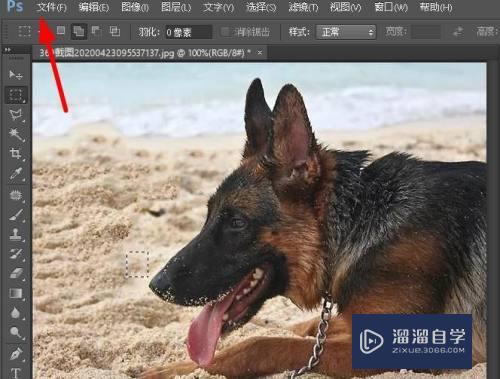
第2步
点击顶部的“图像”。
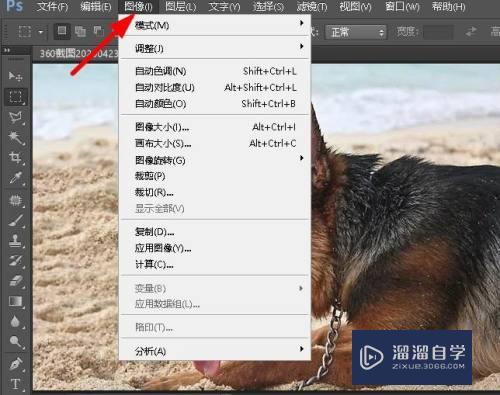
第3步
然后将光标向下选择“调整”。
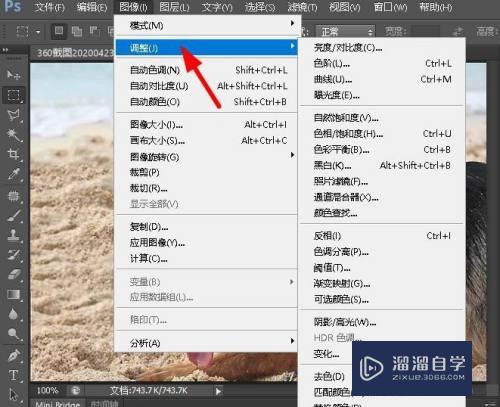
第4步
调整设置将提供不同选项的列表。
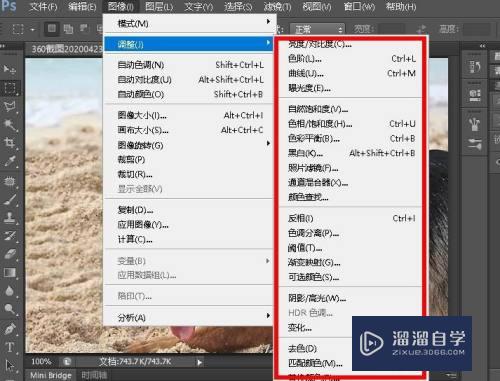
第5步
接下来选盯海择“黑白”。
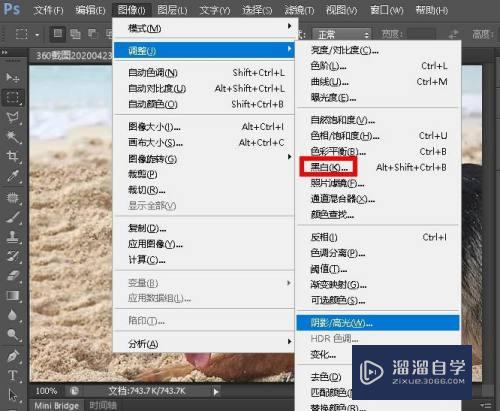
第6步
分别调整每种颜色。红色。耕躲获黄色。激捕绿色。青色。蓝色和洋红色是可供选择的选项。
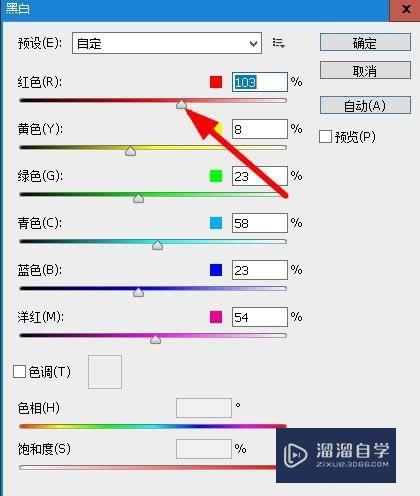
第7步
选择“预览”允许您在进行更改时看到图像的变化。更容易更改。
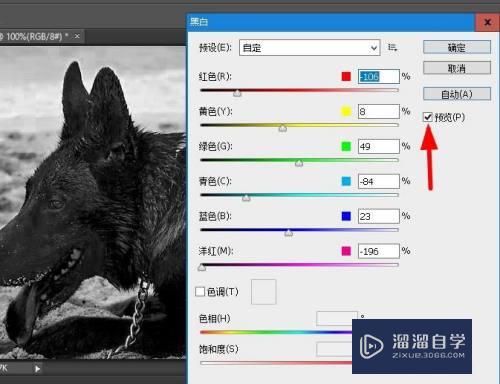
第8步
使照片具有所需的外观时。请选择“确定”。
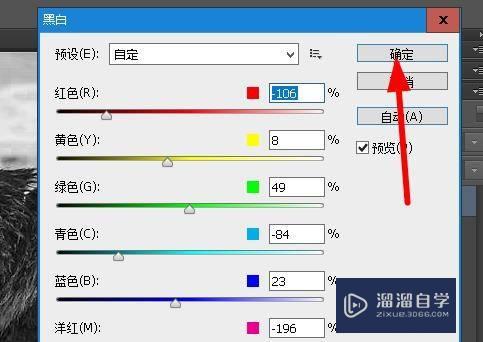
第9步
保存“图片”完成。
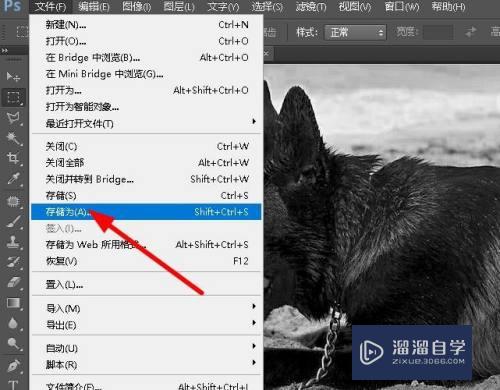
以上关于“如何使用Photoshop将彩色照片转换为黑白照片(ps图片彩色怎么转成黑白图片)”的内容小渲今天就介绍到这里。希望这篇文章能够帮助到小伙伴们解决问题。如果觉得教程不详细的话。可以在本站搜索相关的教程学习哦!
更多精选教程文章推荐
以上是由资深渲染大师 小渲 整理编辑的,如果觉得对你有帮助,可以收藏或分享给身边的人
本文标题:如何使用Photoshop将彩色照片转换为黑白照片(ps图片彩色怎么转成黑白图片)
本文地址:http://www.hszkedu.com/69019.html ,转载请注明来源:云渲染教程网
友情提示:本站内容均为网友发布,并不代表本站立场,如果本站的信息无意侵犯了您的版权,请联系我们及时处理,分享目的仅供大家学习与参考,不代表云渲染农场的立场!
本文地址:http://www.hszkedu.com/69019.html ,转载请注明来源:云渲染教程网
友情提示:本站内容均为网友发布,并不代表本站立场,如果本站的信息无意侵犯了您的版权,请联系我们及时处理,分享目的仅供大家学习与参考,不代表云渲染农场的立场!